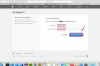Beri diri Anda lebih banyak waktu untuk mengevaluasi perangkat lunak Kaspersky setelah masa percobaan berakhir.
Banyak perusahaan perangkat lunak menawarkan opsi coba sebelum Anda membeli untuk memberikan waktu kepada calon pelanggan untuk mengevaluasi apakah mereka cukup menyukai produk tersebut untuk membelinya. Kaspersky memberikan uji coba 30 hari kepada pengguna PC rumahan untuk perangkat lunak Anti-Virus, Internet Security, dan Pure Total Security. Untuk pengguna Windows XP ke atas yang membutuhkan lebih banyak waktu untuk memutuskan, Anda dapat memperpanjang uji coba Anda jangka waktu 30 hari lagi hingga Anda siap membuat keputusan apakah produk Kaspersky tepat untuk Anda.
Cari Tahu Versi Windows Yang Anda Gunakan
Langkah 1
Klik tombol "Mulai" di sudut kiri bawah layar komputer Anda. Berhasil mengatur ulang uji coba Anda setelah berakhir tergantung pada edisi Windows yang Anda gunakan.
Video Hari Ini
Langkah 2
Pilih "Pengaturan", lalu "Panel Kontrol" dan "Sistem" jika Anda menggunakan menu "Mulai" klasik. Jika Anda menggunakan menu "Start" modern, klik "Control Panel", lalu "Performance or System and Maintenance" dan "System."
Langkah 3
Catat edisi Windows Anda dan 2 digit terakhir setelah "x" di nama komputer Anda. Pengguna XP dapat menemukan nama komputer di bawahnya yang bertuliskan "Terdaftar ke."
Setel Ulang Uji Coba 30 Hari Kaspersky Anda
Langkah 1
Putuskan sambungan dari Internet dan buka program keamanan Kaspersky Anda. Klik tautan "Lisensi" di bagian bawah, hapus lisensi yang kedaluwarsa dan klik "Tutup."
Langkah 2
Klik "Pengaturan" di sudut kanan atas, lalu "Bela Diri" di kolom kiri. Hapus centang "Aktifkan Bela Diri" di sebelah kanan. Tergantung pada produk Kaspersky yang Anda gunakan, Anda mungkin harus mengklik tab "Pengaturan Lanjut" terlebih dahulu untuk melihat opsi Bela Diri. Klik "Terapkan" dan "OK."
Langkah 3
Tutup jendela Kaspersky, klik kanan ikon Kaspersky di baki sistem di kanan bawah layar dan klik "Keluar."
Langkah 4
Klik tombol "Mulai" di sudut kiri bawah layar komputer Anda dan klik "Jalankan." Ketik "regedit" di bidang "Buka" dan klik "OK."
Langkah 5
Ikuti jalur ini jika 2 digit terakhir dalam nama komputer Anda adalah 86: "Computer\HKEY_LOCAL_MACHINE\SOFTWARE\KasperskyLab\protected\AVP11\environment."
Ikuti jalur ini jika 2 digit terakhir dalam nama komputer Anda adalah 64: "Computer\HKEY_LOCAL_MACHINE\SOFTWARE\Wow6432Node\KasperskyLab\protected\AVP11\environment."
Langkah 6
Klik dua kali "PCID" di sisi kanan di bawah "Nama" dan sebuah jendela kecil akan muncul. Di bidang "Data Nilai", ganti empat karakter terakhir sebelum tanda kurung kurawal dengan kombinasi semua karakter alfanumerik huruf besar dan klik "OK."
Langkah 7
Tutup jendela Registry Editor dan sambungkan kembali ke Internet.
Langkah 8
Buka Kaspersky dan pilih tombol "Aktifkan versi uji coba". Klik "Selanjutnya." Setelah aktivasi berhasil diselesaikan, klik "Selesai."
Langkah 9
Klik dua kali ikon Kaspersky di baki sistem untuk membuka jendela utama dan Anda akan melihat 30 hari tersisa pada lisensi Anda. Ikuti langkah-langkah sebelumnya untuk mengaktifkan kembali Bela Diri.
Peringatan
Waspadalah terhadap penggunaan program resetter percobaan atau mengaktifkan file kunci yang ditemukan secara online. Banyak dari mereka adalah malware dan mengandung virus atau dapat menonaktifkan penggunaan dan perlindungan perangkat lunak Kaspersky, yang membuat komputer Anda tidak aman dan rentan terhadap ancaman.